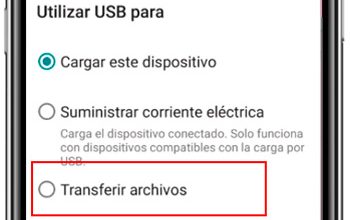Comment utiliser WhatsApp Web sur votre tablette Android ou votre iPad iOS? Guide étape par étape
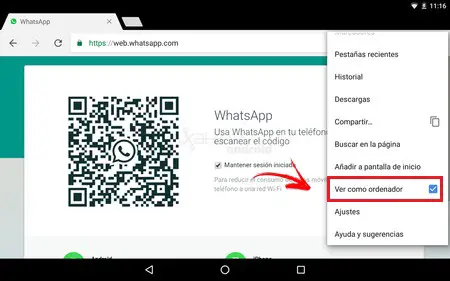
WhatsApp peut être considéré comme le service de messagerie instantanée le plus utilisé de tous les temps. Ce réseau social parvient à raccourcir les distances entre les personnes afin qu’elles puissent communiquer rapidement et directement. Cependant, aussi incroyable que cela puisse paraître, celui-ci n’est pas officiel sur tous les appareils. Sur Android, c’est une application importante qui peut même être utilisée depuis l’ordinateur avec sa version WhatsApp Web, mais sur tablette et iPad il n’est pas encore possible de l’acquérir, ou du moins pas depuis le Play Store ou l’Apple Store.
Heureusement, il existe quelques «astuces» qui peuvent être mises en pratique pour rendre cette fameuse plateforme utilisable sur tablettes Android ou iPad iOS . Bien que ce mot semble compliqué, la réalité est que leur exécution est extrêmement facile et tout le monde peut les appliquer sans problème sur leurs appareils.
Si vous souhaitez connaître tous les détails sur la façon de le faire, dans l’article que nous vous présentons ci-dessous, nous vous fournirons une série d’étapes pour configurer correctement WhatsApp Web . De même, nous vous montrerons une application pour rendre son utilisation plus confortable pour vous.
Étapes pour installer et configurer WhatsApp Web sur votre tablette
Malgré le fait que cet appareil soit sur le marché depuis un certain temps, les développeurs refusent toujours de prendre en charge cette application. Mais, nous pouvons toujours profiter de l’expérience en utilisant une méthode que nous vous présenterons ci-dessous.
Utiliser sur tablette Android
La messagerie est toujours en constante mise à jour, mais étrangement elle n’a jamais permis le fait d’avoir une version pour tablette sur Android. Comme beaucoup, vous devez sûrement choisir d’utiliser l’option Web WhatsApp .
Bien qu’il n’y ait pas d’extension dans Google Play pour l’installer, il existe deux façons de l’utiliser. La première consiste à le télécharger manuellement en téléchargeant le fichier APK à partir de ce lien . Il est à noter que vous ne pourrez pas ouvrir l’application sur deux ordinateurs , c’est-à-dire sur votre téléphone portable et sur la tablette, car ils doivent être utilisés comme des lignes différentes.
La deuxième façon consiste à utiliser sa version de bureau, dans ce cas, vous pouvez utiliser la même ligne pour les deux ordinateurs, puisque le client l’autorise. Pour ce faire, vous devez effectuer les opérations suivantes:
- Ouvrez le navigateur Chrome sur votre tablette et autorisez l’option «Afficher comme ordinateur». Cela peut être situé dans l’onglet «Options» de celui – ci.
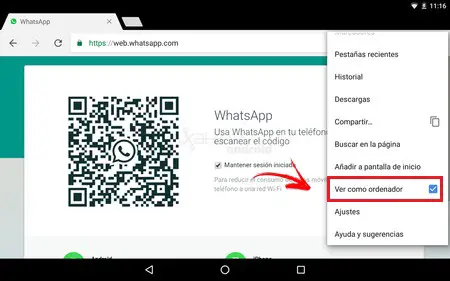
- Ensuite, vous devrez accéder à Whatsapp.com depuis le Web à partir de cette adresse: web.whatsapp.com
- Lorsque vous entrez dans la page, vous devez accéder à votre appareil mobile et accéder au service de messagerie.
- Appuyez ensuite sur «Menu» > «WhatsApp Web». Cela vous amènera à «Scanner le code», pour cela, vous devez aller dans le navigateur de votre tablette et le scanner.
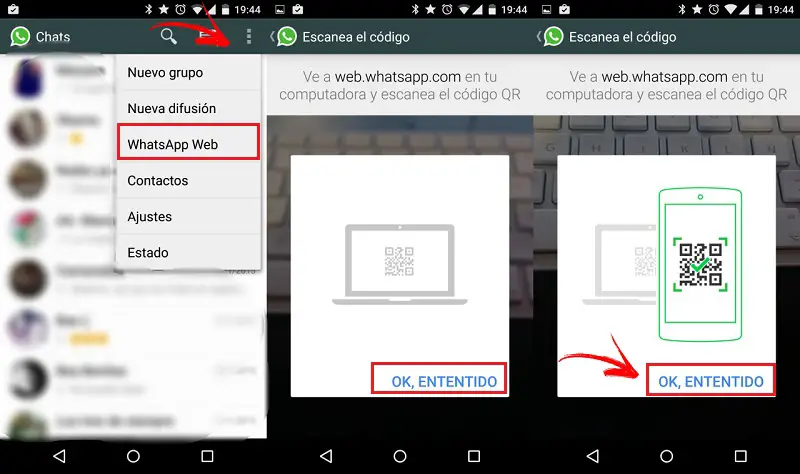
- En effectuant l’étape précédente, toutes les conversations sur le réseau seront synchronisées avec votre tablette et vous pourrez l’utiliser sans problème.
Application pour utiliser WhatsApp Web pour Android
Parfois, il peut devenir quelque peu fastidieux de devoir entrer «Voir comme ordinateur» à chaque fois que nous voulons accéder à l’application, car l’ordinateur change de configuration et ne se souvient pas que nous voulons voir le Web de cette façon.
C’est pour cette raison qu’il existe des applications pour résoudre ce problème, l’une d’entre elles TabletMessenger , cela peut être trouvé dans le Google Play Store.

Une application pour tous les types de tablettes Android qui vous aidera à avoir et à synchroniser plusieurs messages sur une seule plateforme, afin de visualiser confortablement vos messages sans avoir à utiliser le navigateur.
«MISE À JOUR ✅ Avez-vous besoin de discuter depuis votre tablette Android et iOS avec Wassap et ne savez pas comment le faire? ⭐ ENTREZ ICI et découvrez comment cela se fait étape par étape avec ce TUTORIEL ✅ FACILE et RAPIDE ✅»
Les étapes à suivre sont les mêmes que nous le ferions si nous voulions nous connecter à votre site Web:
- Connectez-vous à TabletMessenger avec votre tablette et sélectionnez «WhatsApp» . Attendez que le code QR apparaisse.
- Ouvrez «WhatsApp» sur votre appareil mobile, sélectionnez «Menu»> «WhatsApp Web».
- Scannez le code sur la tablette avec votre appareil photo mobile et le tour est joué!
Utiliser sur iOS iPad
Comme sous Android, l’un des défauts de l’Apple Store est qu’il n’est disponible que pour les smartphones. Cependant, vous pouvez l’utiliser comme dans le cas précédent par le navigateur. Cela se passe de la même manière, l’appareil sur lequel vous avez installé le réseau social vous devrez l’avoir à proximité pour pouvoir y accéder en cas de besoin.
- Ouvrez le navigateur Safari sur votre iPadpara accédez à web.whatsapp.com
- Cela nous mènera à la page principale de l’application de messagerie.
- L’astuce est que pour charger correctement la version Web du service de messagerie, vous devez entrer le bouton «Partager» qui apparaît juste à côté de la barre d’adresse et cliquer sur « Version bureau».
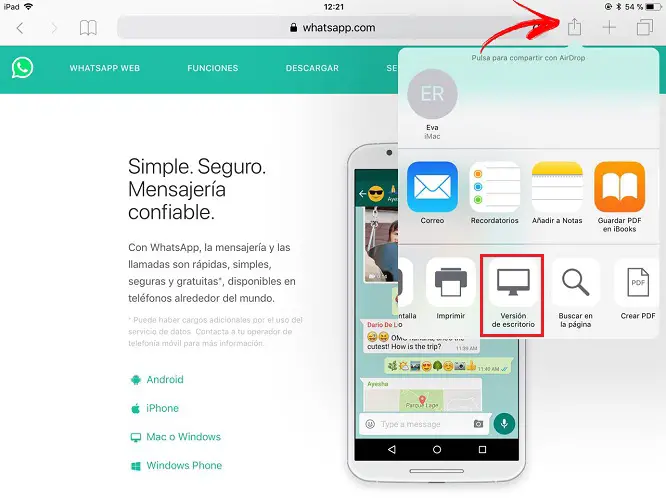
- Une autre façon d’obtenir cette option consiste à toucher sur la barre de recherche et à faire glisser votre doigt de haut en bas. Vous verrez qu’une sorte de menu s’ouvrira où vous devrez sélectionner «Version bureau».
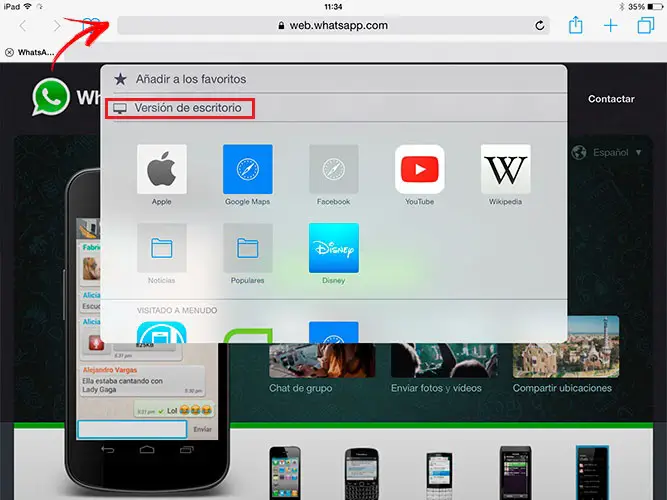
- Ensuite, vous devrez accéder au réseau social «WhatsApp» en utilisant votre appareil mobile.
- Dans cela, vous devez rechercher «Paramètres» , puis aller à l’option «WhatsApp Web» en appuyant dessus.
- Il ne reste plus qu’à scanner le «QR Code» qui apparaît sur la page officielle. Une fois cela fait, toutes vos conversations seront liées.
Application pour utiliser WhatsApp Web sur iOS
WhatsApp a ces derniers temps incorporé de nouvelles fonctions, tant espèrent qu’il y aura bientôt une solution et donc une mise à jour qui permettra d’utiliser ce réseau comme il se doit sur l’iPad . La principale raison pour laquelle Mark Zuckerberg ne l’a pas fait est peut-être la stratégie de messagerie de l’entreprise.
Pour l’instant, une autre façon de le faire de manière simple et plus confortable consiste à utiliser une application. Chat pour WhatsApp, cette application est gratuite et fonctionne exactement de la même manière que la version native pour mobile. Avec lui, vous pouvez envoyer et recevoir des messages sur tous les appareils, iPad Mini, iPad Air ou iPad Pro .
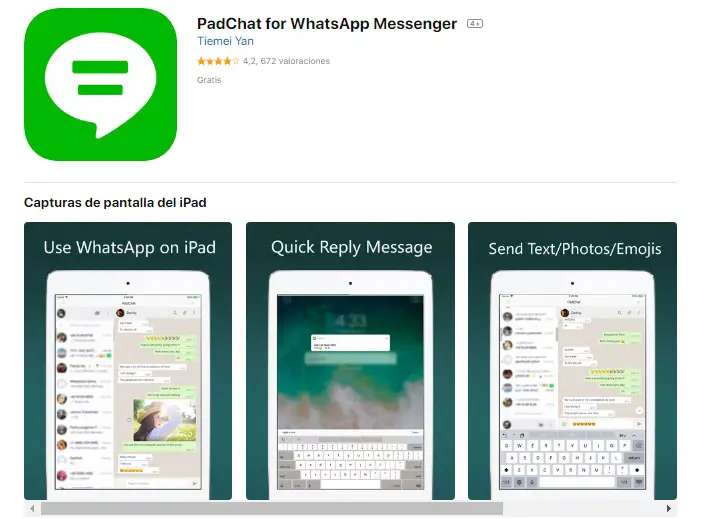
Les étapes sont les mêmes que la façon dont nous nous connectons sur le Web:
- Ouvrez PadChat sur votre iPad.
- Sélectionnez l’application «WhatsApp».
- Entrez dans le «Menu» du réseau depuis votre téléphone mobile, puis «WhatsApp Web» et enfin «Scannez le code QR».
- Scannez le code QR et vous avez terminé.
Comme nous le savons bien, chaque fois que nous faisons cela, nous devons garder l’appareil sur lequel vous avez installé le réseau social à proximité, afin qu’il ne présente pas de problèmes lors de l’utilisation de l’outil dans la version de bureau. En effet, si le mobile est trop éloigné, le signal peut être perdu et donc déconnecté. La même chose se produit si l’appareil est éteint ou redémarré.
Jusqu’à ce qu’ils mettent à jour une version qui peut être expressément téléchargée pour Android Tablet ou iOS iPad, cela peut être un moyen de l’utiliser et si cela fonctionne, pourquoi ne pas l’utiliser? Il est donc temps pour vous d’utiliser toutes ces étapes que nous vous laissons pour que vous aussi soyez l’un des utilisateurs pouvant accéder de cette manière.
Si vous avez des questions, laissez-les dans les commentaires, nous vous répondrons dans les plus brefs délais, et cela sera également d’une grande aide pour plus de membres de la communauté. Je vous remercie!